Hiểu rõ về khái niệm ảnh bitmap và ảnh vector sẽ giúp bạn lựa chọn phương pháp sử dụng nào phù hợp với ngành nghề in ấn của bạn, đặc biệt trong các khâu xuất film. Từ đó nâng cao độ chi tiết, sự sắc nét của hình ảnh khi in ấn.
Sự thật về ảnh Bitmap
Ảnh bitmap (hay còn được biết là ảnh raster) được cấu thành từ những pixel (điểm ảnh) trong một lưới. Các pixel là các phần tử của ảnh; là các ô vuông nhỏ độc lập màu sắc tạo ra những gì bạn nhìn thấy trên màn hình. Tất cả các ô vuông nhỏ này kết hợp với nhau tạo ra những hình ảnh bạn thấy. Hầu hết màn hình máy vi tính hiển thị xấp xỉ 70 đến 100 pixel/inch, số lượng thực tế phụ thuộc vào màn hình máy tính và các thiết lập hình ảnh. Smartphone có thể hiển thị gấp 3 lần các pixel như máy tính.
Để minh chứng, hãy nhìn vào icon desktop phổ biến như mô tả dưới đây:

Icon desktop máy tính phổ biến là 32×32 pixel. Nói cách khác, có 32 chấm màu sắc theo mỗi hướng. Khi kết hợp lại, các chấm nhỏ này tạo ra hình ảnh. Icon góc phải là icon desktop phổ biến thông thường. Bạn có thể thấy, khi bạn phóng lớn icon, bạn sẽ thấy rõ mỗi chấm ô vuông có màu sắc độc lập.
Chú ý, các khu vực nền trắng vẫn là các pixel độc lập, thậm chí thấy rõ là các khối màu.
Ảnh bitmap phụ thuộc vào độ phân giải (resolution). Độ phân giải là số lượng pixel trong một ảnh và thường có thông số là DPI (dots per inch/chấm trên inch) hoặc PPI (pixels per inch/pixel trên inch). Ảnh bitmap được hiển thị trên màn hình máy tính xấp xỉ 100 ppi.
Tuy nhiên, khi in các ảnh bitmap, máy in của bạn cần nhiều dữ liệu ảnh hơn một màn hình. Để render một ảnh bitmap một cách chính xác, máy in thông thường cần 150-300 ppi. Nếu bạn tự hỏi tại sao ảnh được scan 300 dpi xuất hiện trên màn hình máy tính lớn hơn nhiều, thì đây chính là lý do.
Bởi vì bitmap phụ thuộc vào độ phân giải, không thể tăng hoặc giảm kích thước của chúng mà không làm giảm chất lượng hình ảnh. Khi bạn giảm kích cỡ ảnh bitmap thông qua phần mềm hoặc lệnh resize, bạn sẽ phải vứt bỏ các pixel. Khi bạn tăng kích cỡ của một ảnh bitmap bằng phần mềm, phần mềm sẽ tăng các pixel mới. Khi tạo các pixel, phần mềm sẽ ước tính các giá trị màu sắc dựa trên các pixel xung quanh. Quá trình này được gọi là “nội suy”.
“Sự nội suy” thực tế rất dễ hiểu. Nếu bạn nhân đôi độ phân giải của một ảnh bạn sẽ thêm các pixel. Giả sử bạn có 1 pixel đỏ và 1 pixel xanh dương đặt cạnh nhau. Nếu bạn nhân đôi độ phân giải, bạn sẽ thêm 2 pixel giữa chúng.
Màu sắc trên những pixel mới tạo ra là gì? Bạn có một câu hỏi, bạn hỏi nhiều người khác nhau và bạn sẽ nhận được nhiều câu trả lời khác nhau. Đó chính là nội suy. Máy tính sẽ tự thêm vào những màu sắc mới nó “nghĩ là đúng” (“thật không thể tin nổi, thật…tuyệt vời”).
Bạn để ý điều gì khi tôi nói về việc thay đổi ảnh “thông qua phần mềm hoặc lệnh resize”? Tôi muốn tạo ra sự khác biệt giữa phương pháp này với việc phóng to và thu nhỏ ảnh, hoặc kéo các cạnh trong một chương trình để thay đổi kích thước của nó. Kiểu thay đổi kích thước này chính xác được gọi là scaling. Scaling một ảnh không làm ảnh hưởng đến hình ảnh. Nói cách khác, nó không thay đổi số lượng pixel của ảnh. Tuy nhiên nếu bạn kéo ảnh lớn hơn so với kích thước ban đầu, bạn sẽ thấy ảnh của mình bị “vỡ”.
Ngay cả khi chúng ta không nhìn thấy điều đó trên màn hình, ảnh cũng bị vỡ khi được in ra. Việc scaling một ảnh bitmap để làm kích thước nhỏ đi không có bất kỳ tác dụng gì; thực tế, khi bạn làm việc này, bạn đang tăng ppi của ảnh để nó được in ra đẹp hơn? Cùng số lượng pixel trong một kích thước nhỏ hơn.
Các định dạng bitmap phổ biến:
- GIF
- JPEG, JPG
- PNG
- TIFF
- PSD (Adobe Photoshop)
Các chương trình chỉnh sửa ảnh bitmap phổ biến:
- Microsoft Paint
- Adobe Photoshop
- Corel Photo-Paint
- Corel Paint Shop Pro
- The GIMP
Tất cả ảnh được scan là bitmap, và tất cả ảnh từ máy ảnh kỹ thuật số cũng là bitmap.
Việc chuyển đổi giữa các định dạng bitmap đơn giản bằng cách sử dụng lệnh “Save as…” của phần mềm để lưu thành bất kỳ định dạng bitmap khác được hỗ trợ bởi phần mềm đó.
Ảnh bitmap, nhìn chung, không hỗ trợ dạng trong suốt (transparency). Một vài định dạng cụ thể có tên là GIF và PNG hỗ trợ dạng trong suốt. Ngoài ra, hầu hết các chương trình chỉnh sửa ảnh hỗ trợ dạng trong suốt, nhưng chỉ khi hình ảnh được lưu trong định dạng gốc của phần mềm.
Các điểm nhấn về ảnh bitmap:
- Các pixel trong một lưới
- Phụ thuộc độ phân giải
- Chất lượng ảnh bị giảm khi tăng kích thước ảnh
- Chuyển đổi dễ dàng
- Giới hạn trong hình chữ nhật
- Hỗ trợ tối thiểu cho dạng trong suốt (transparency)
Sự thật về ảnh Vector
Ảnh vector được cấu thành từ nhiều đối tượng có thể scaling độc lập. Các đối tượng này được định nghĩa bởi các phương trình toán học, được gọi là Bezier Curves, chứ không phải là các pixel, vì vậy chúng luôn được render ở chất lượng cao nhất bởi vì chúng độc lập.
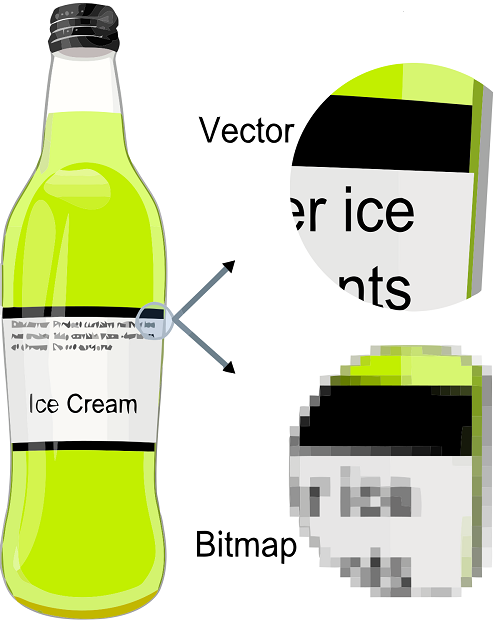
Nhiều đối tượng có thể bao gồm các line, curve, và hình dạng với các thuộc tính có thể chỉnh sửa như màu sắc, fill (tô), và outline. Việc thay đổi các thuộc tính của đối tượng vector không làm ảnh hưởng đến chính đối tượng. Bạn có thể tự do thay đổi bất kỳ số lượng các thuộc tính đối tượng mà không phá hủy đối tượng cơ bản. Một đối tượng có thể được thay đổi không chỉ bằng cách chỉnh đổi các thuộc tính, mà còn hình dạng và cách định hình bằng việc sử dụng các node. Ví dụ việc thao tác các node của đối tượng, xem hướng dẫn CorelDraw chẳng hạn.
Bởi vì chúng có thể scaling, các ảnh dạng vector không phụ thuộc vào độ phân giải. Bạn có thể tăng hoặc giảm kích thước của ảnh vector mà vẫn đảm bảo độ sắc nét của ảnh trên màn hình và sau khi in. Các font chữ cũng là dạng đối tượng vector.
Ưu điểm khác của ảnh vector là chúng không bị giới hạn trong hình chữ nhật như bitmap. Các đối tượng vector có thể đặt chồng lên các đối tượng khác, và đối tượng bên dưới vẫn được nhìn thấy.
Vector có rất nhiều ưu điểm, nhưng nhược điểm chính của nó là không phù hợp để tạo ra các ảnh “thực”.
Ảnh vector thường được cấu thành từ các khối màu hoặc gradient, nhưng chúng không miêu tả được tông màu liên tục của một bức ảnh. Đó là lý do tại sao bạn thấy ảnh vector giống với phim hoạt hình. Nhưng sự thay đổi về công nghệ phần mềm giúp cho ảnh vector tạo ra những hỗn hợp hình ảnh mềm mại, rõ ràng và bóng bẩy mà các thế hệ cũ không có được.
Ảnh vector thường xuất phát từ phần mềm. Bạn không thể scan hình ảnh và lưu lại dưới dạng file vector mà không sử dụng phần mềm chuyển đổi chuyên dụng. Ngược lại, ảnh vector có thể được chuyển đổi dễ dàng sang bitmap. Quá trình này được gọi là rasterizing. Khi bạn chuyển đổi ảnh vector sang bitmap, bạn có thể chỉ định độ phân giải cho ảnh bitmap. Điều quan trọng là luôn lưu file gốc vector trước khi chuyển đổi nó sang bitmap; một khi chuyển đổi sang ảnh bitmap, ảnh sẽ mất tất cả các phẩm chất tuyệt vời khi ở trạng thái vector.
Khi bạn chuyển đổi một vector sang bitmap với kích thước 100×100 pixel và sau đó cần một ảnh bitmap lớn hơn, bạn cần phải quay lại file vector gốc và xuất ra ảnh có kích thước mới.
Các định dạng vector phổ biến bao gồm:
- AI (Adobe Illustrator)
- CDR (CorelDRAW)
- CMX (Corel Exchange)
- SVG (scalable vector graphics)
- CGM Computer Graphics Metafile
- DXF AutoCAD
- WMF Windows Metafile
Các chương trình vẽ vector phổ biến:
- Adobe Illustrator
- CorelDRAW
- Xara Xtreme
- Serif DrawPlus
- Inkscape
Các điểm nhấn về ảnh vector
- Có thể scaling
- Không phụ thuộc vào độ phân giải
- Không có nền (background)
- Giống phim hoạt hình
- Không phù hợp với ảnh “thực”
Nguồn: nước ngoài
Dịch: aothunxuxu.com

Tôi là Nguyễn Văn Sỹ có 15 năm kinh nghiệm trong lĩnh vực thiết kế, thi công đồ nội thất; với niềm đam mê và yêu nghề tôi đã tạo ra những thiết kếtuyệt vời trong phòng khách, phòng bếp, phòng ngủ, sân vườn… Ngoài ra với khả năng nghiên cứu, tìm tòi học hỏi các kiến thức đời sống xã hội và sự kiện, tôi đã đưa ra những kiến thức bổ ích tại website nhaxinhplaza.vn. Hy vọng những kiến thức mà tôi chia sẻ này sẽ giúp ích cho bạn!
